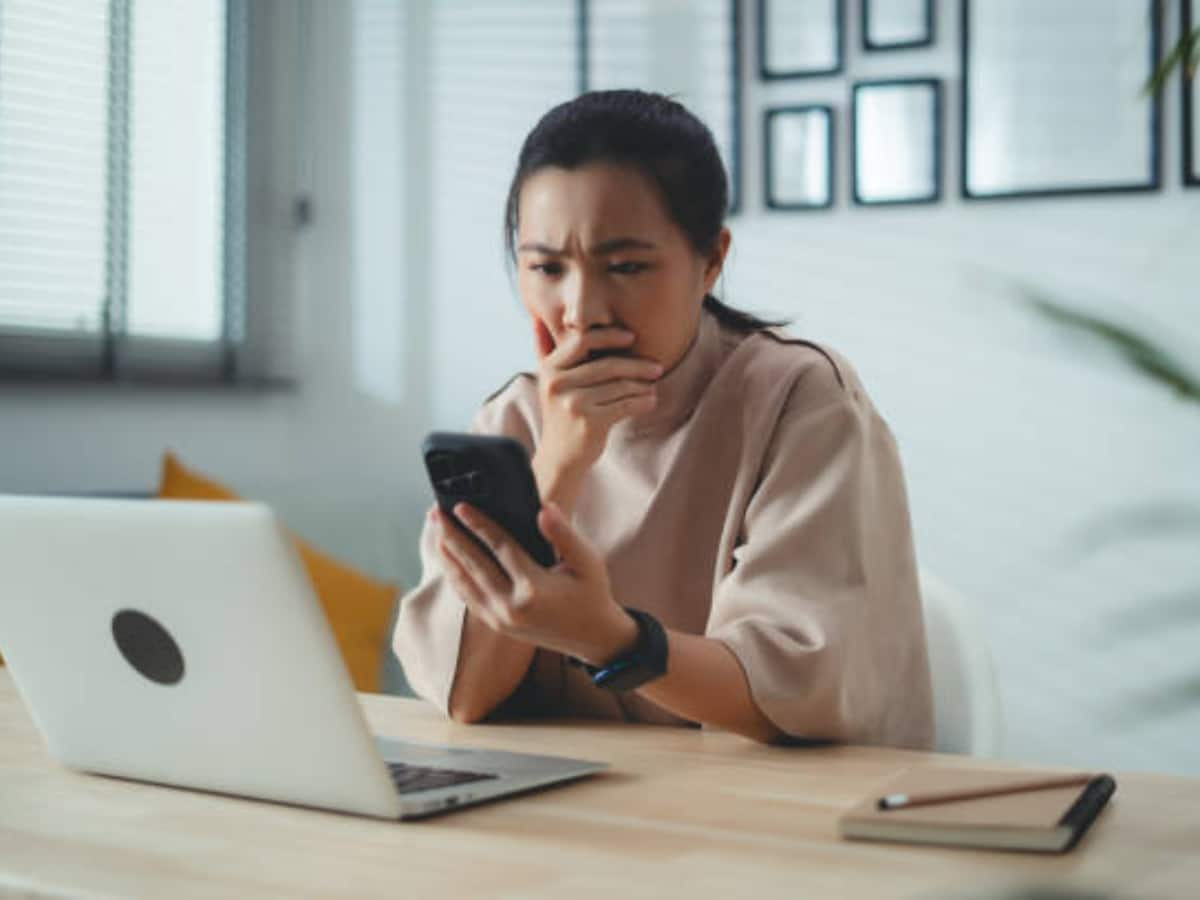ஹலோ! உங்கள் போன் இண்டர்நெல் இல்லை என காட்டுகிறதா?. உடனே பதட்டப்படாதீங்க, கடைக்கு போகணுமோ என கவலைப்படாதீங்க. ஈஸியா நீங்களே அதனை சரிசெஞ்சுக்க முடியும். முதலில் உங்கள் போனில் ரீச்சார்ஜ் செய்த டேட்டா இருக்கிறதா? என செக் பண்ணுங்க. டேட்டா இல்லையென்றால் டேட்டா பூஸ்டர் ரீச்சார்ஜ் பண்ணி பயன்படுத்தலாம். ஆனால், இது பிரச்சனையாக இல்லாதபோது, நீங்கள் 5 ஈஸியான டிப்ஸை பாலோ பண்ணணும். இதில் ஏதேனும் ஒரு வழிமுறை உங்கள் இண்டர்நெட் பிரச்சனையை தீர்க்கும்
மொபைலை ரீ ஸ்டார் செய்யவும்
எந்தவொரு பிரச்சனை உங்கள் மொபைலில் வந்தாலும், முதலில் செய்ய வேண்டியது மொபைலை ஒருமுறை ஸ்விட்ச் ஆப் செய்து, ஆன் செய்ய வேண்டும். இது ஏதேனும் சின்ன நெட்வொர்க் பிரச்சனைகள் இருந்தால் தானாகவே சரிசெய்து கொள்ளும் முறையாகும். அதாவது, தற்காலிக குறைபாடுகளை நீக்கி நெட்வொர்க்குடனான உங்கள் இணைப்பைப் புதுப்பிக்க உதவும். உங்கள் மொபைலை ரீ ஸ்டார் செய்ய விரும்பவில்லை எனில், உங்கள் நெட்வொர்க் இணைப்பை ரீ ஸ்டார் செய்யலாம். அதற்கு விமானப் பயன்முறையை (Aeroplane mode) ஆன் மற்றும் ஆஃப் செய்யலாம்.
மொபைல் மற்றும் செயலிகள் அப்டேட்
உங்கள் மொபைலின் சாப்ட்வேர் அப்டேட்டில் இல்லாமல் இருந்தால் இதுபோன்ற நெட்வொர்க் வேகச் சிக்கல்கள் வர வாய்ப்பு இருக்கிறது. உங்கள் ஃபோனின் சாப்ட்வேரை எப்போதும் அப்டேட் நிலையில் வைத்திருப்பது அவசியம். இதன்மூலம் மொபைலின் லேட்டஸ்ட் சாப்ட்வேர் அப்கிரேடுகள் ஈஸியாக கிடைக்கும். அவை இதுபோன்ற சின்ன சின்ன சிக்கல்களை தானாகவே சரிசெய்யக்கூடியதாக இருக்கும். அதனால் செட்டிங்ஸ் மெனுவில் சாப்ட்வேர் அப்டேட்டுகளை சரிபார்த்து, உங்கள் Android ஃபோன் அதன் இயக்க முறைமையின் சமீபத்திய பதிப்பில் இயங்குகிறது என்பதை உறுதிப்படுத்தவும். Settings > System Update. இதில் updates ஏதேனும் இருந்தால் பதிவிறக்கவும்.
செயலிகளில் இருக்கும் டேட்டா நீக்கம் (Clear App Cache)
கம்யூட்டர் மற்றும் மடிக்கணினிகளில் உள்ளதைப் போலவே, மொபைலில் பயன்படுத்தக்கூடிய செயலிகளில் தேவையில்லாத டேட்டா தரவுகள் (Clear App Cache) காலப்போக்கில் குவிந்து, உங்கள் இணைய வேகத்தைக் குறைக்கும். உங்கள் வெப் பிரவுசரின் தற்காலிக சேமிப்பையும், அடிக்கடி பயன்படுத்தும் செயலிகளையும் தவறாமல் அழிப்பது செயல்திறனை மேம்படுத்த உதவும். கூடுதலாக, பல செயலிகள் பின்னணியில் திறந்திருந்தால் அல்லது உங்கள் பிரவுசரில் அதிகமான வலைத்தளங்கள் திறந்திருந்தால், அவற்றை உடனே மூடவும்.
டேட்டா பயன்பாடு, பின்னணி செயலிகளை சரிபார்க்கவும்
அதிக டேட்டா உபயோகம் அல்லது பல பின்னணி செயலிகள் உங்கள் நெட்வொர்க் வேகத்தை குறைக்கலாம். ஏதேனும் குறிப்பிட்ட ஆப்ஸ் வழக்கத்தை விட அதிக டேட்டாவைப் பயன்படுத்துகிறதா என்பதைப் பார்க்க, செட்டிங்ஸ் மெனுவில் உங்கள் டேட்டா உபயோகத்தைச் சரிபார்க்கவும். செட்டிங்ஸ்களில் குறிப்பிட்ட செயலிகளுக்கான பின்புலத் டேட்டா பயன்பாட்டையும் நீங்கள் லிமிட் செய்யலாம். நீங்கள் அதிகமாகப் பயன்படுத்தும் செயலிகளுக்கான நெட்வொர்க் வேகத்தை முன்னுரிமைப்படுத்த உங்களை அனுமதிக்கிறது.
நெட்வொர்க் செட்டிங்ஸ்
நீங்கள் முந்தைய உதவிக்குறிப்புகளை முயற்சித்து, இண்டர்நெட் கனெக்ஷன் சிக்கல்களை எதிர்கொண்டால், உங்கள் network settings-ஐ ரீ செட் செய்யவும் (resetting). இந்தச் செயல் அவற்றின் இயல்புநிலை உள்ளமைவுகளுக்கு மாற்றியமைக்கும், இது அடிக்கடி தொடர்ச்சியான சிக்கல்களைத் தீர்க்கும். அமைப்புகளை மீட்டமைக்க, உங்கள் செட்டிங்ஸ் மெனுவிற்குச் சென்று “System” பகுதிக்குச் செல்லவும். அங்கிருந்து, “Reset” என்பதைத் தேர்ந்தெடுத்து, “Reset network setting” என்பதைத் தேர்ந்தெடுக்கவும். இந்த டிப்ஸ் உங்கள் வெப் கனெக்ஷன் பிரச்சனைகளுக்கு தீர்வை கொடுக்கும்.